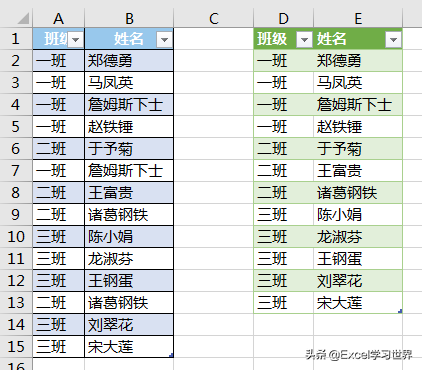如果数据表的某一列中有重复单元格,要去重还是比较容易的,但是如果数据表中存在所有单元格完全重复的行,如何快速找到这些重复行并且去重呢?
案例:
下图中的数据表分别有两对完全重复的行,请删除所有重复行。
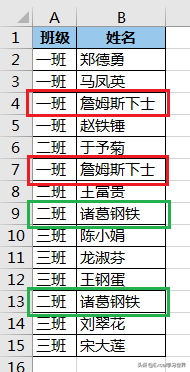
今天教大家四种方法去除重复行。
- 菜单操作
- 高级筛选
- 数据透视表
- Power Query
解决方案 1:菜单操作
1. 选中数据表的任意单元格 --> 选择菜单栏的“数据”-->“删除重复值”
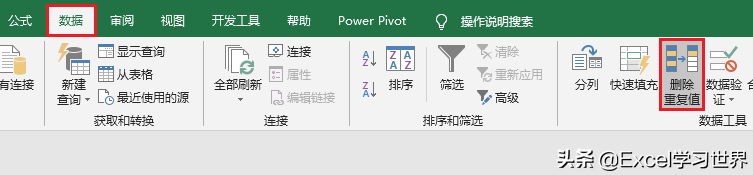
2. 在弹出的对话框中勾选所有列 --> 点击“确定”
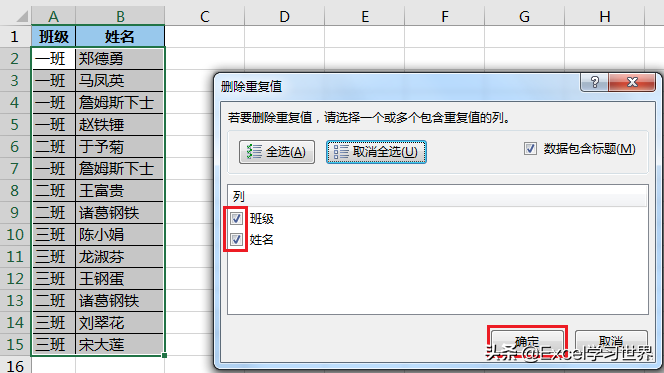
3. 点击弹出的对话框中的“确定”按钮。
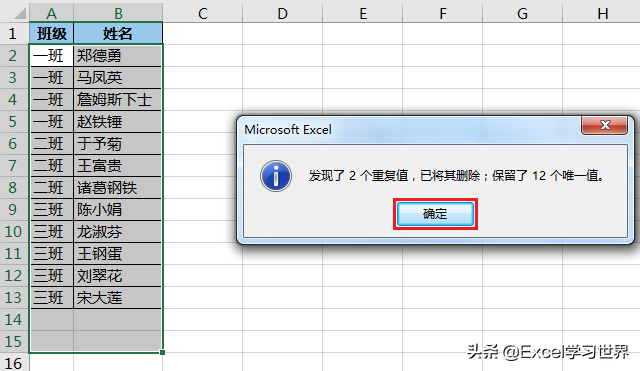
重复行都已经删除了。
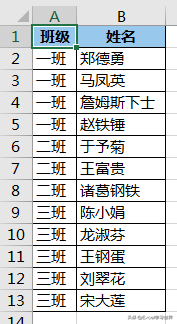
解决方案 2:高级筛选
1. 选中数据表的任意单元格 --> 选择菜单栏的“数据”--> 选择“排序和筛选”区域的“高级”
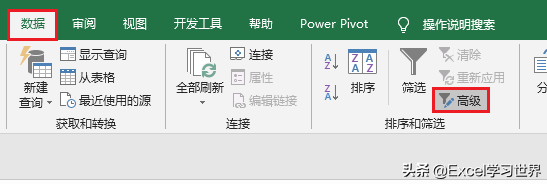
2. 在弹出的对话框中选择“将筛选结果复制到其他位置”--> 分别按箭头所示选择红框中的区域 --> 勾选“选择不重复的记录”--> 点击“确定”
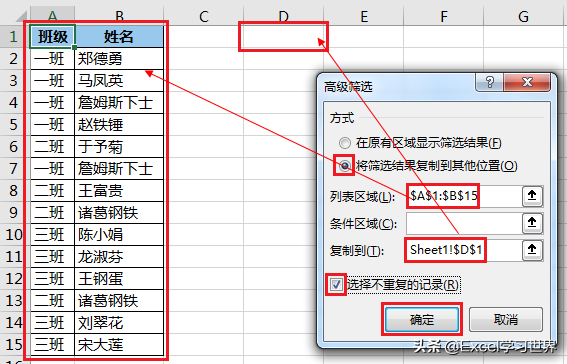
右边的数据表就是去重后的结果。
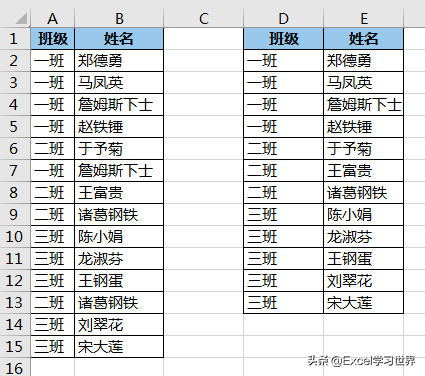
解决方案 3:数据透视表
1. 选中数据表的任意单元格 --> 选择菜单栏的“插入”-->“数据透视表”
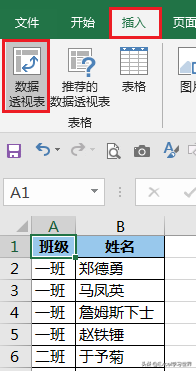
2. 在弹出的对话框中选择“现有工作表”--> 选择所需放置的位置 --> 点击“确定”
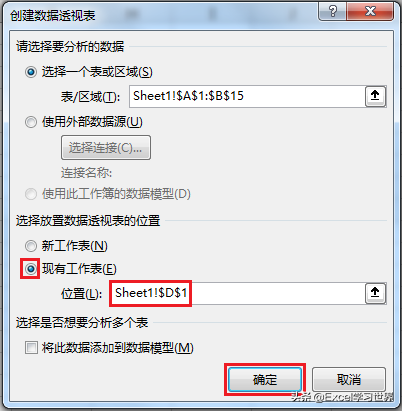
3. 在右侧的“数据透视表字段”区域将“班级”和“姓名”依次拖动到行区域。
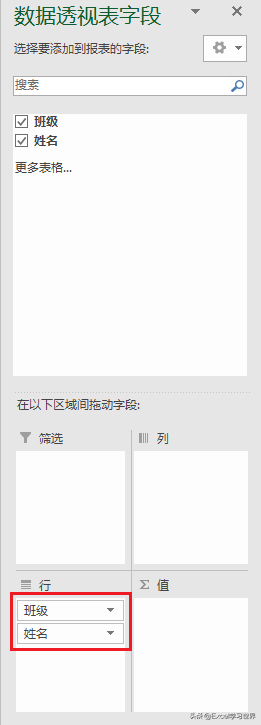
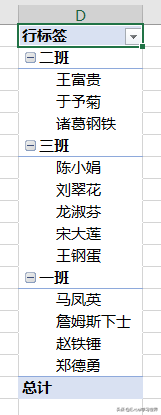
4. 选中数据透视表的任意单元格 --> 选择菜单栏的“设计”-->“报表布局”-->“以表格形式显示”
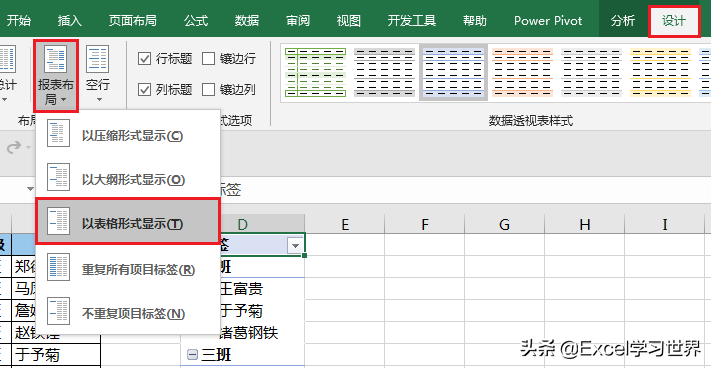
5. 选择菜单栏的“设计”-->“分类汇总”-->“不显示分类汇总”
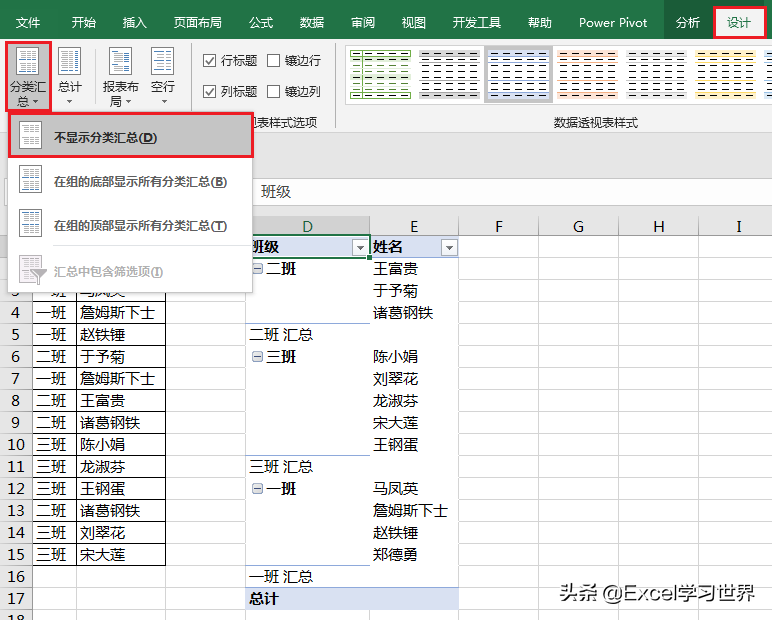
6. 选择菜单栏的“设计”-->“总计”-->“对行和列禁用”
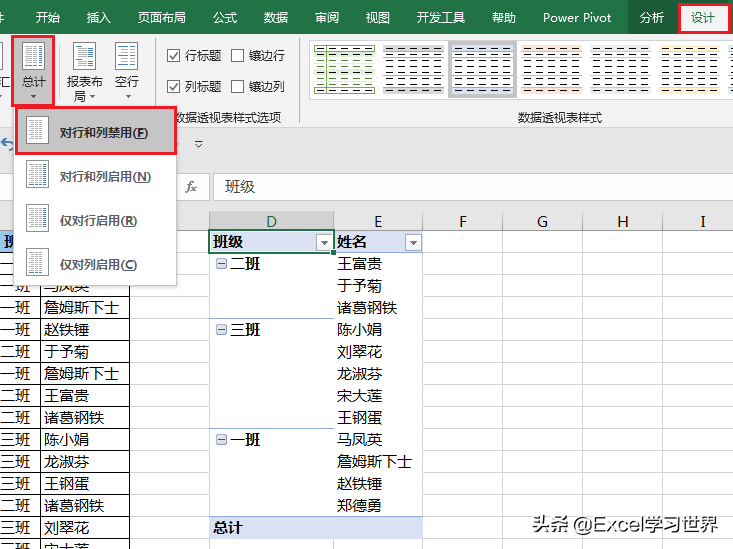
7. 选择“设计”-->“报表布局”-->“重复所有项目标签”
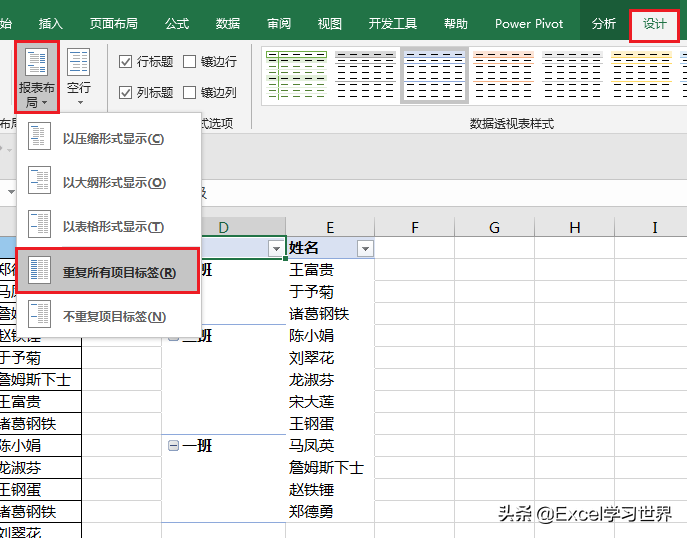
8. 选中数据透视表的任意单元格 --> 右键单击 --> 在弹出的菜单中选择“数据透视表选项”
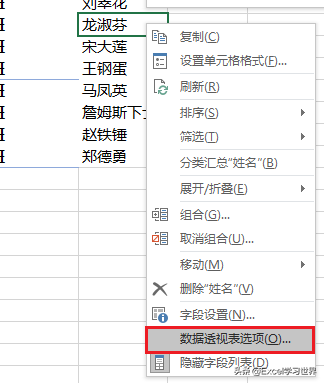
9. 在弹出的对话框中选择“显示”选项卡 --> 取消勾选“显示展开/折叠按钮”--> 点击“确定”
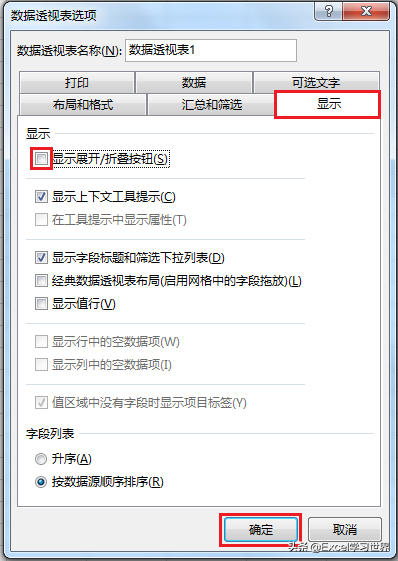
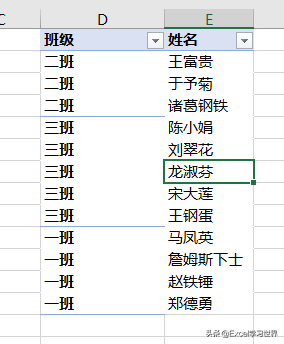
10. 选中数据透视表的任意单元格 --> 选择菜单栏的“设计”--> 在其中选择一种样式
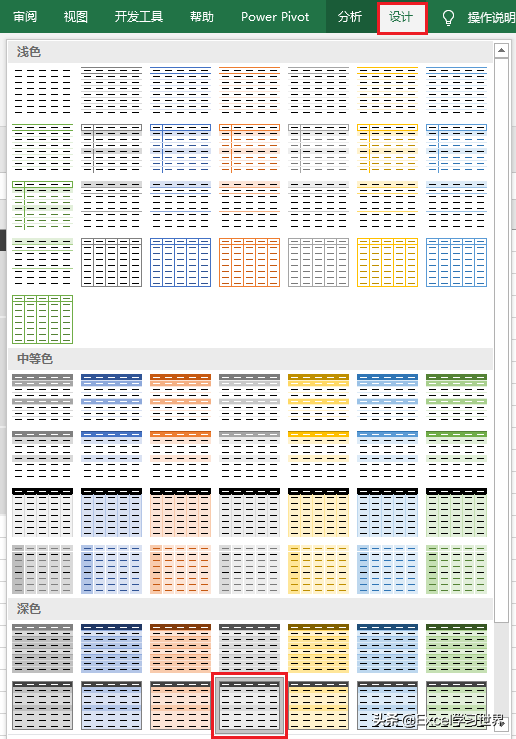
最终也去除了重复行。
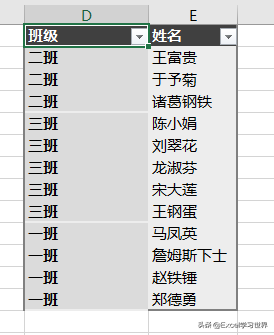
解决方案 4:Power Query
1. 选中数据表的任意单元格 --> 选择菜单栏的“数据”-->“从表格”
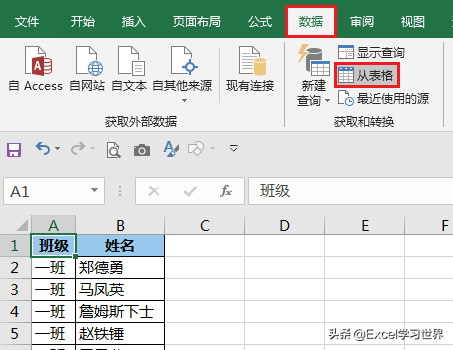
2. 在弹出的对话框中保留默认选项 --> 点击“确定”
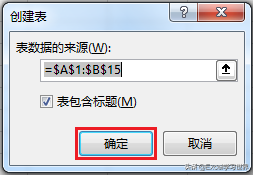
表格就成功加载到了 Power Query。
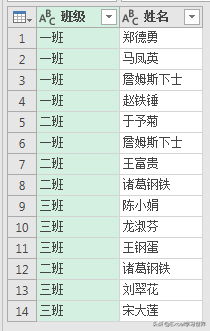
3. 选中表格的所有列 --> 选择菜单栏的“主页”-->“删除行”-->“删除重复项”
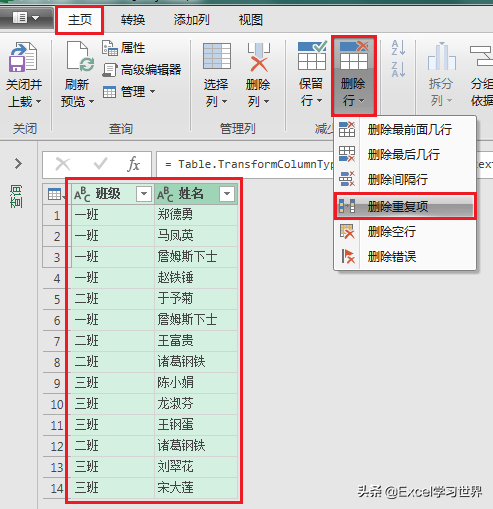
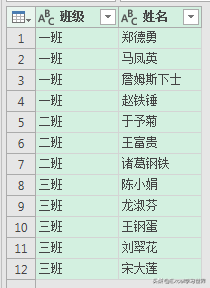
4. 选择菜单栏的“主页”-->“关闭并上载”-->“关闭并上载至...”
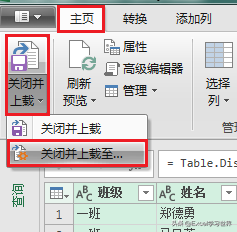
5. 在弹出的对话框中选择“现有工作表”--> 选择需要放置的位置 --> 点击“加载”
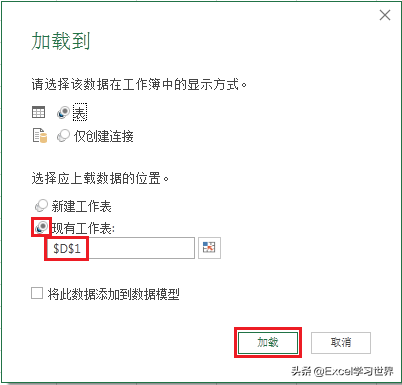
绿色区域就是去重后的表格。